ما هي علاقة متعدد إلى متعددة ؟
علاقة متعدد إلى متعدد – أو علاقة أطراف بأطراف – هي العلاقات بين الجداول الأكثر استخدامًا في أكسس Access. وهي توفر معلومات هامة من قواعد البيانات المختلفة. مثال ذلك إنشاء علاقة متعدد إلى متعدد أو أطراف بأطراف في عرض العملاء الذين قام الموظفون لديك بالاتصال بهم والمنتجات الموجودة في طلبات العملاء.
يتم إنشاء علاقة أطراف بأطراف عندما يمكن أن تحتوي واحدة أو أكثر من العناصر الموجودة في أحد الجداول على علاقة بعنصر واحد أو أكثر في جدول آخر. على سبيل المثال:
- يحتوي جدول الطلب الخاص بك على الطلبات الموضوعة بواسطة عملاء متعددين (الذين تم إدراجهم في جدول العملاء)، وقد يقوم العميل بإجراء أكثر من طلب واحد.
- يحتوي جدول المنتجات على المنتجات الفردية التي تبيعها، وهي جزء من العديد من الطلبات في جدول الطلب.
- قد يرتبط اسم مورد بطلب واحد أو أكثر من طلب، والطلب نفسه قد يرتبط بمنتج واحد أو أكثر من منتج، أي منتجات متعددة، وهنا لدينا علاقة من نوع متعدد إلى متعدد.
على سبيل المثال، قد يحتوي جدول الموردين على اسم مورد معين ويظهر اسمه في جدول الطلبات ويرتبط به من خلال طلب معين والذي يحتوي بدوره (الطلب) على عدة منتجات.
إنشاء علاقات متعدد بمتعدد
تقوم بإنشاء علاقات متعدد إلى متعدد بطرق مختلفة عن تلك التي تقوم بها من أجل إنشاء علاقة واحد إلى واحد أو من واحد إلى متعدد. بالنسبة إلى هذه العلاقات، يمكنك ببساطه توصيل الحقول المناسبة بخط يربط بينها.
لإنشاء علاقات أطراف بأطراف – أو متعدد بمتعدد – يجب إنشاء جدول جديد لإنشاء الارتباط بين الجدولين معًا. يُسمى هذا الجدول الجديد باسم الجدول الوسيط (أو في بعض الأحيان جدول الربط أو الوصل).
في السيناريو الموضح سابقًا، يمكنك إنشاء جدول “تفاصيل الطلب” مع السجلات التي تحتوي على، لكل عنصر بأي ترتيب محدد، المعرّف من جدول الطلب والمعرّف من جدول “المنتجات”. كما يمكنك إنشاء مفتاح أساسي لهذا الجدول باستخدام المفاتيح المدمجة من الجدولين.
في السيناريو الخاص بالمثال المذكور، يحتوي سجل المورد المميز بالرقم 1012 على منتجات 12 و15 و30. يعني ذلك أن إدخالات تفاصيل الطلب تبدو كما يلي:
| معرّف الطلب | معرف المنتج |
|---|---|
| 1012 | 12 |
| 1012 | 15 |
| 1012 | 30 |
بفرض أن المورد طلب عدد 1 من المنتجات 12 و15 وعدد 5 من المنتج 30. ولكن لا يمكننا إضافة صفوف أخرى باستخدام 1012 و30 لأن معرّف الطلب الذي تم دمجه مع المفتاح الأساسي يجب أن يشكلا معًا معرف فريد، وذلك لأنه يجب أن تكون المفاتيح الأساسية فريدة مهما كانت بنيتها. بدلا من ذلك، قمنا بإضافة حقل الكمية إلى جدول تفاصيل الطلب، بحيث يظهر كما يلي.
| معرّف الطلب | معرف المنتج | الكمية |
|---|---|---|
| 1012 | 12 | 1 |
| 1012 | 15 | 1 |
| 1012 | 30 | 5 |
طريقة إنشاء جدول وسيط
- حدد إنشاء > جدول.
- ثم حدد حفظ
 .
. - بالنسبة إلى اسم الجدول، ادخل عنوانًا وصفيًا، لتسهيل فهم الغرض منه، قد ترغب في تضمين الوصلة أو الوسيطة في اسم الجدول.
إنشاء حقول في الجدول الوسيط
بصفته العمود الأول في الجدول، يضيف أكسس Access تلقائيًا حقل معرف لهذا العمود. قم بتغيير هذا الحقل ليتطابق مع معرف الجدول في العلاقة متعدد إلى متعدد. على سبيل المثال، إذا كان الجدول الأول عبارة عن جدول طلبات يسمي “معرف الطلب”، وكان المفتاح الأساسي الخاص به رقمًا، فقم بتغيير اسم حقل المعرف في الجدول الجديد إلى “معرف الطلب”، ولنوع البيانات، استخدم “رقم“.
- في طريقة عرض ورقة البيانات، حدد عنوان العمود المعرف، ثم اكتب الاسم الجديد للحقل.
- ثم حدد الحقل الذي أعيدت تسميته للتو.
- على علامة التبويب الحقول، ضمن نوع البيانات، حدد نوع البيانات لمطابقة الحقل في الجدول الأصلي، مثل رقم أو نص مختصر.
- حدد انقر للاضافة، ثم حدد نوع بيانات يتطابق مع المفتاح الأساسي في الجدول الثاني. في عنوان العمود، الذي تم تحديده بالفعل، اكتب اسم حقل المفتاح الأساسي من الجدول الثاني، مثل “معرف المنتج”.
- إذا كنت بحاجة إلى تعقب أي معلومات أخرى حول هذه السجلات، مثل كمية الأصناف، فقم بإنشاء حقول إضافية.
جمع حقول المعرفات الأساسية
والآن لديك الحقول التي تحتوي على معرفات من الجدولين الذين تريد ربطهما بالعلاقة، أنشئ مفتاحًا أساسيًا استنادًا إلى هذه المعرفات في الجدول الوسيط.
- في طريقة عرض التصميم، افتح الجدول الوسيط.
- ثم حدد كل الصفوف التي تحتوي على المعرفات.
- ثم حدد تصميم > مفتاح أساسي.
تظهر الأيقونات الرئيسية إلى جانب كل من حقلي المعرفات:
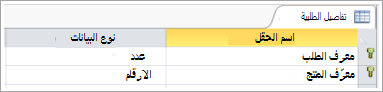
توصيل الجداول الثلاثة لإنشاء العلاقة متعدد إلى متعدد
لإكمال علاقة أطراف بأطراف، أنشئ علاقة رأس بأطراف بين حقل المفتاح الأساسي في كل جدول والحقل المطابق في الجدول الوسيط.
عند الانتهاء، يجب ان تبدو العلاقات لديك مماثلة لما يلي:
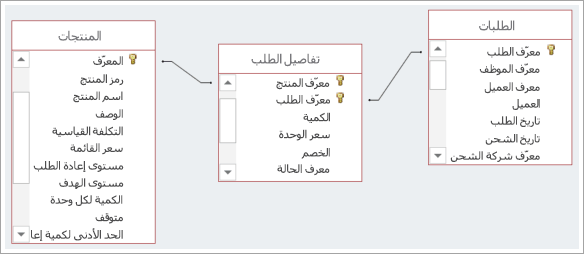
المصدر
- نظام إدارة قواعد البيانات مايكروسوفت أكسس Microsoft Access، د. م. مصطفى عبيد، مركز البحوث والدراسات متعدد التخصصات، 2022.
- الموقع الرسمي لشركة مايكروسوفت Microsoft.
 .
.